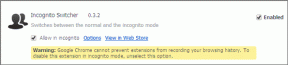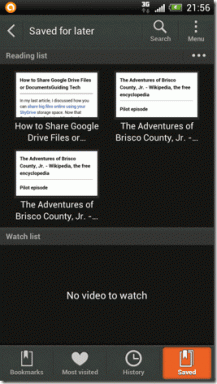3 nyttige, lite kjente tips for å spare tid på Word for Mac
Miscellanea / / December 02, 2021

Til tross for alternative tekstbehandlere for Mac-brukere liker Apples iWork Suite, mange av oss bruker fortsatt MS Word for Mac enten av og til eller som standardappen vår av forskjellige grunner. Imidlertid i motsetning til Sider, som definitivt er en enklere, mer strømlinjeformet app, har Word for Mac en rekke kraftige og ekstremt nyttige funksjoner som dessverre ikke er åpenbare for den gjennomsnittlige brukeren.
Her, la oss ta en titt på tre av dem som er veldig nyttige og som kan spare deg for mye tid hvis du bruker Word for Mac til og med litt ofte.
1. Integrert flerspråklig ordbok og andre referanseverktøy
Hvor mange ganger har du skrevet et essay eller et viktig dokument, og du ønsket at du kunne finne variasjoner eller definisjoner av ord? Vel, en av de kuleste og minst kjente funksjonene til Word for Mac er ment kun for dette. Det er et integrert panel med noen virkelig nyttige referanseverktøy for forfattere, inkludert en ordbok, en synonymordbok, og til og med en tospråklig ordbok og et oversettelsesverktøy, som begge støtter opptil 13 forskjellige språk. For å få tilgang til dette panelet, trykk ganske enkelt
Shift + F7 mens du er på Word, merk et ord og du er klar.
2. Bruk "Spike" for å gruppere teksten du klipper
Mens Spike-funksjonen i Word har vært til stede en stund, er det ganske overraskende hvor få Word-brukere som vet om det.
I et nøtteskall lar Spike-funksjonen deg klippe ut forskjellige tekststykker fra dokumentet ditt, og bevarer rekkefølgen du klipper dem i. Så, når du er ferdig med å klippe ord, lar den deg lime inn alle på et nytt sted i samme rekkefølge som du klippet dem.
Dette er en flott funksjon hvis du for eksempel studerer et dokument og ønsker å lage et sammendrag av det med de viktigste utdragene.

For å bruke Spike, velg et hvilket som helst ord eller en gruppe ord du vil klippe ut fra dokumentet og trykk Kommando + F3. Det kan du bruke snarvei så mange ganger som nødvendig. Når du er ferdig, trykk Kommando + Shift + F3 å lime det hele sammen.
3. Setningsvalg
Hvis du bruker Word for Mac ofte, vet du sikkert at du kan velge et hvilket som helst ord ved å dobbeltklikke på det, eller et helt avsnitt ved å trippelklikke hvor som helst på det.
Men hva med å velge bare en enkelt setning? Vel, faktisk kan du enkelt gjøre det i Word for Mac ved bare å holde nede Kommando tasten mens du klikker en gang hvor som helst på en setning. Temmelig stilig.

Bonustips: Bli kvitt Words verktøylinje med ett klikk
La oss være ærlige: Et av de mest tungvinte elementene i Word for Mac er at hvert vindu har en ganske travel verktøylinje øverst. Problemet er imidlertid at det ikke bare tar plass, men at du heller ikke bruker det så ofte.
Heldigvis tenkte gutta hos Microsoft på dette, og nå kan du slå denne verktøylinjen av og på ved å klikke på den lille pilen oppover helt til høyre for den.


Og der går du. Hvis Word for Mac er et av programmene dine for jobbe med tekst, husk disse tipsene neste gang du bruker det, de vil definitivt komme godt med.